Specialiųjų simbolių įterpimas į Word 2010
Kartais gali prireikti įterpti neįprastą simbolį į Word 2010 dokumentą. Perskaitykite, kaip lengvai tai padaryti su mūsų patarimais ir simbolių sąrašu.
Jei dirbate su didele duomenų lentele programoje „Excel 2007“, stulpeliams, kuriuose yra reikšmių, galite taikyti skaičių filtrus, kad laikinai paslėptumėte nepageidaujamus įrašus. Programoje „Excel“ pateikiamos kelios skaitinių duomenų filtravimo parinktys, įskaitant didžiausių arba apatinių verčių filtravimą (naudojant 10 geriausių parinktį) arba verčių, kurios yra didesnės arba mažesnės už vidurkį stulpelyje, kuriame yra skaitiniai duomenys, filtravimą.
„Excel 2007“ lentelėse šalia kiekvienos stulpelio antraštės automatiškai rodomos filtrų rodyklės. Norėdami rodyti filtro rodykles, kad galėtumėte filtruoti duomenis, formatuokite diapazoną kaip lentelę naudodami mygtuką Lentelė skirtuke Įterpti. Arba galite spustelėti mygtuką Filtras, esantį skirtuko Duomenys grupėje Rūšiuoti ir filtruoti.
Atlikite šiuos veiksmus, kad filtruotumėte aukščiausius arba apatinius lentelės skaičius:
Spustelėkite skaitmeninio stulpelio, pagal kurį norite filtruoti duomenis, filtro rodyklę.
Pasirodo išskleidžiamasis filtrų sąrašas.
Išskleidžiamajame sąraše nukreipkite žymiklį į skaičių filtrai.
Atsidariusiame meniu pasirinkite 10 geriausių.
Pasirodo 10 populiariausių automatinio filtro dialogo langas.

Norėdami filtruoti lentelės viršutines arba apatines reikšmes, naudokite 10 populiariausių automatinio filtro dialogo langą.
Pirmoje parinktyje pasirinkite, ar norite viršutinės (aukščiausios) ar apatinės (mažiausios) reikšmės.
Antroje parinktyje pasirinkite norimą matyti elementų skaičių (nuo 1 iki 500).
Šiame sukimo laukelyje rodoma numatytoji reikšmė 10.
Trečioje parinktyje pasirinkite, ar norite filtruoti elementus pagal jų pavadinimus ar procentilius.
Pavyzdžiui, pasirinkite 10 geriausių klientų pagal jų pardavimo dolerius arba 10 % savo klientų bazės.
Spustelėkite Gerai.
„Excel“ rodo jūsų kriterijus atitinkančius įrašus.
Atlikite šiuos veiksmus, norėdami filtruoti lentelę, kad stulpelyje būtų didesnės nei vidutinės arba žemesnės nei vidutinės reikšmės:
Spustelėkite skaitmeninio stulpelio, pagal kurį norite filtruoti duomenis, filtro rodyklę.
Pasirodo išskleidžiamasis filtrų sąrašas.
Išskleidžiamajame sąraše nukreipkite žymiklį į skaičių filtrai.
Atsidariusiame meniu pasirinkite Didesnis nei vidutinis arba Žemesnis nei vidutinis, kad filtruotumėte pagal skaičius, atitinkančius bet kurią sąlygą.
Filtruotame sąraše rodomi tik tie įrašai, kurių reikšmės yra didesnės arba mažesnės už bendrą vidurkį (tam stulpeliui).
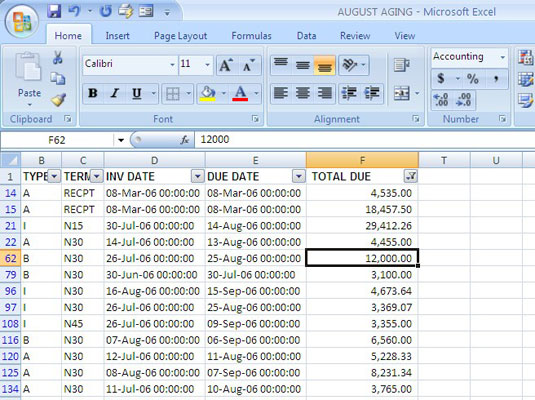
Filtras Above Average, taikomas lentelės skaitmeninių duomenų stulpeliui.
Norėdami pašalinti filtrus ir iš naujo rodyti visus lentelės duomenis, spustelėkite mygtuką Išvalyti skirtuke Duomenys. Jei filtruojami keli stulpeliai, galite spustelėti filtro rodyklę ir pasirinkti Išvalyti filtrą, kad pašalintumėte filtrą tik iš to stulpelio. Norėdami pašalinti filtro rodykles, kai baigsite filtruoti duomenis, skirtuko Duomenys grupėje Rūšiuoti ir filtruoti pasirinkite Filtras (arba paspauskite Ctrl + Shift + L).
Kartais gali prireikti įterpti neįprastą simbolį į Word 2010 dokumentą. Perskaitykite, kaip lengvai tai padaryti su mūsų patarimais ir simbolių sąrašu.
„Excel 2010“ naudoja septynias logines funkcijas – IR, FALSE, IF, IFERROR, NOT, OR ir TRUE. Sužinokite, kaip naudoti šias funkcijas efektyviai.
Sužinokite, kaip paslėpti ir atskleisti stulpelius bei eilutes programoje „Excel 2016“. Šis patarimas padės sutaupyti laiko ir organizuoti savo darbalapius.
Išsamus vadovas, kaip apskaičiuoti slankiuosius vidurkius „Excel“ programoje, skirtas duomenų analizei ir orų prognozėms.
Sužinokite, kaip efektyviai nukopijuoti formules Excel 2016 programoje naudojant automatinio pildymo funkciją, kad pagreitintumėte darbo eigą.
Galite pabrėžti pasirinktus langelius „Excel 2010“ darbalapyje pakeisdami užpildymo spalvą arba pritaikydami ląstelėms šabloną ar gradiento efektą.
Dirbdami su laiko kortelėmis ir planuodami programą „Excel“, dažnai pravartu lengvai nustatyti bet kokias datas, kurios patenka į savaitgalius. Šiame straipsnyje pateikiami žingsniai, kaip naudoti sąlyginį formatavimą.
Sužinokite, kaip sukurti diagramas „Word“, „Excel“ ir „PowerPoint“ programose „Office 365“. Daugiau informacijos rasite LuckyTemplates.com.
„Excel“ suvestinės lentelės leidžia kurti <strong>pasirinktinius skaičiavimus</strong>, įtraukiant daug pusiau standartinių skaičiavimų. Šiame straipsnyje pateiksiu detalius nurodymus, kaip efektyviai naudoti šią funkciją.
Nesvarbu, ar dievinate, ar nekenčiate Word gebėjimo išjuokti jūsų kalbos gebėjimus, jūs turite galutinį sprendimą. Yra daug nustatymų ir parinkčių, leidžiančių valdyti „Word“ rašybos ir gramatikos tikrinimo įrankius.





